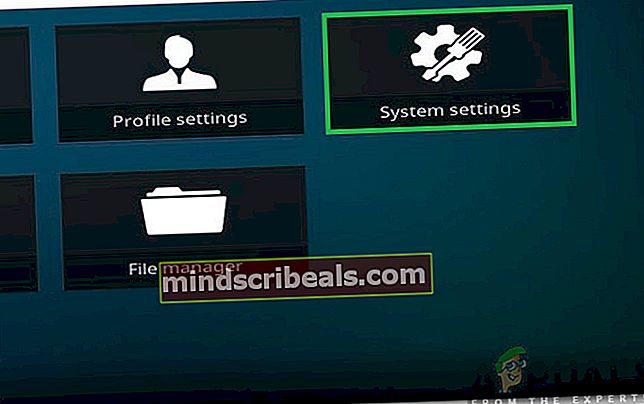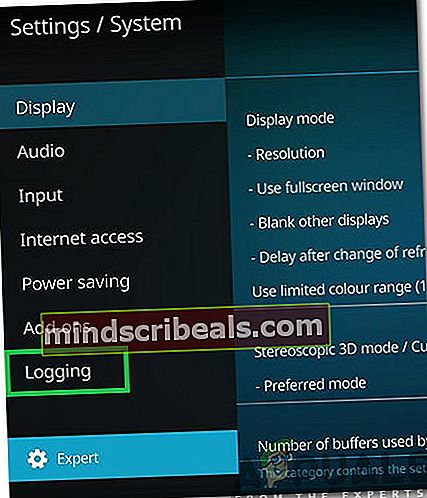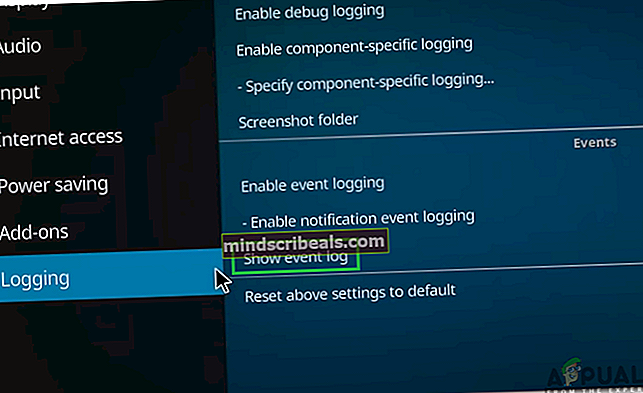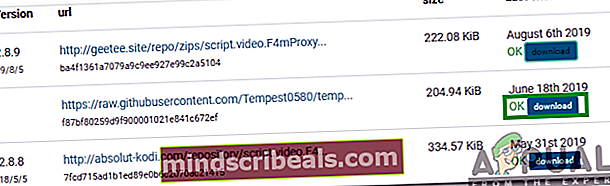Kaip ištaisyti „Nepavyko įdiegti priklausomybės“ klaidą „Kodi“?
„Kodi“ yra nemokama ir atviro kodo medijos leistuvės programinė įranga, kurią galima įsigyti keliose platformose ir kuri turi daugybę jos priedų. Tai leidžia vartotojams transliuoti vaizdo įrašus, muziką ir tinklalaides. Yra galimybė pridėti tam tikrus programos „priedus“, kurie gali padidinti jos funkcionalumą. Tačiau visai neseniai buvo daug skundų iš vartotojų, kurie nesugebėjo įdiegti priedų, ir „Nepavyko įdiegti priklausomybėsRodoma klaida.

Kas sukelia klaidą „Nepavyko įdiegti priklausomybės“?
Gavę daugybę pranešimų iš kelių vartotojų, nusprendėme ištirti problemą ir sukūrėme sprendimą, kaip ją visiškai išspręsti. Be to, mes išnagrinėjome priežastį, dėl kurios jis suveikė, ir išvardinome jį taip.
- Trūksta scenarijaus:Klaida kartais atsiranda, kai trūksta scenarijaus programoje, šis scenarijus gali būti praleistas diegiant arba po to gali būti ištrintas. Pridedant „addon“, visi failai turi būti prieinami, kitaip ši klaida gali būti suaktyvinta.
Dabar, kai jūs iš esmės suprantate problemos pobūdį, mes eisime link sprendimo. Kad išvengtumėte konfliktų, būtinai ją įgyvendinkite ta tvarka, kuria jie pateikiami.
Sprendimas: Įdiegti scenarijų
Klaida visada atsiranda, kai trūksta tam tikro scenarijaus įdiegiant „Kodi“ programą. Todėl šiame žingsnyje mes išsiaiškinsime trūkstamo scenarijaus pavadinimą ir jį įdiegsime atsisiuntę iš interneto. Už tai:
- Paleiskite Kodi ir pabandykite įdiegti priedą, su kuriuo susiduriate.
- Eikite į pagrindinisnamai paraiškos.
- Spustelėkite "Nustatymai“Ir pasirinkite„SistemaNustatymai“.
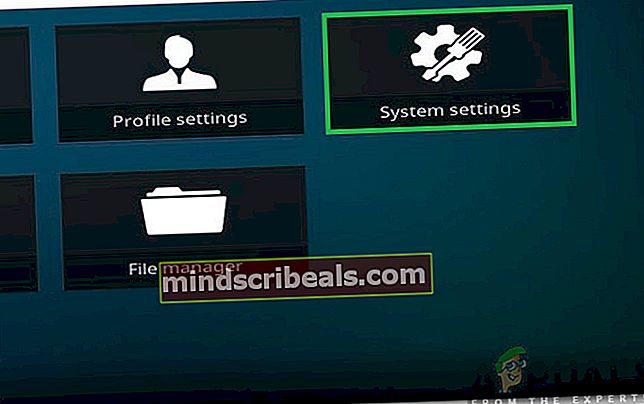
- Spustelėkite „Prisijungimas“Parinktį.
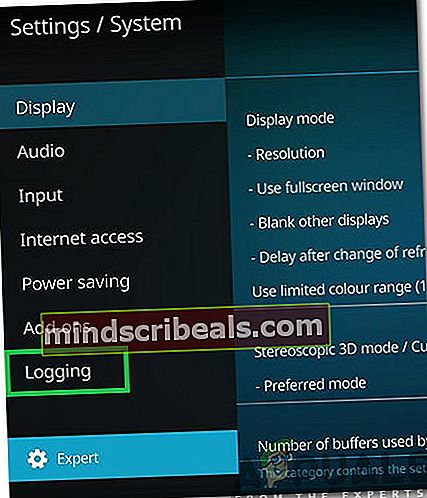
- Pasirinkite „RodytiĮvykisŽurnalas“Parinktį.
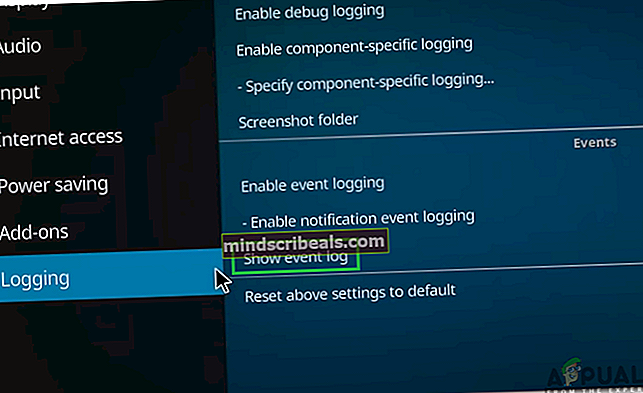
- Bus rodoma „Nepavykoįdiegtipriklausomybė“Klaida pagrindiniame ekrane, atidžiai pažvelkite į klaidą ir atkreipkite dėmesį į scenarijaus, kurį jis rodo, pavadinimą.
- Mūsų atveju pavadinimas yra „script.video.f4mProxy versija 2.7.1“.

- Atidarykite naršyklę, įveskite „atsisiųsti script.video.f4mProxy 2.7.1 versiją“Ir paspauskite„Įveskite“.
- Atidaryk KodiPriedaisvetainėje kurios turėtų būti rezultatuose.
- Iš sąrašo pasirinkite tą, kuris geriausiai atitinka mūsų poreikius, ir spustelėkite „parsisiųsti“.
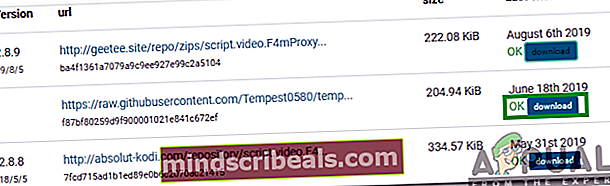
- Kai failas bus atsisiųstas, atidarykite „Kodi“ ir pasirinkite „Dėžė“Piktogramą.
- Pasirinkite „DiegtiNuoPašto kodas“Parinktį ir nukreipkite programą į mūsų atsisiuntimo vietą.
- Dabar pabandykite įdiegti priedą ir patikrinti ar problema išlieka.